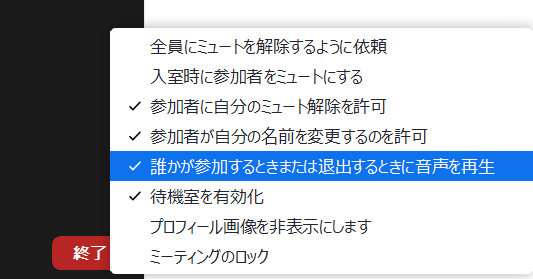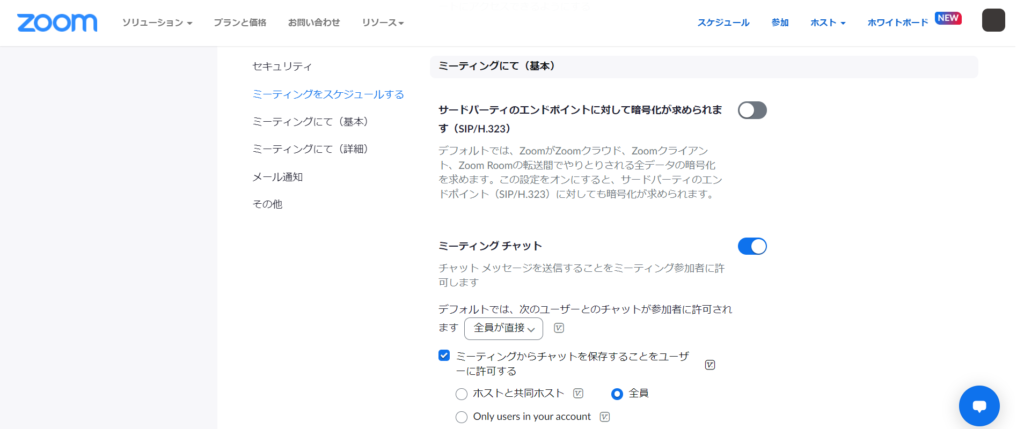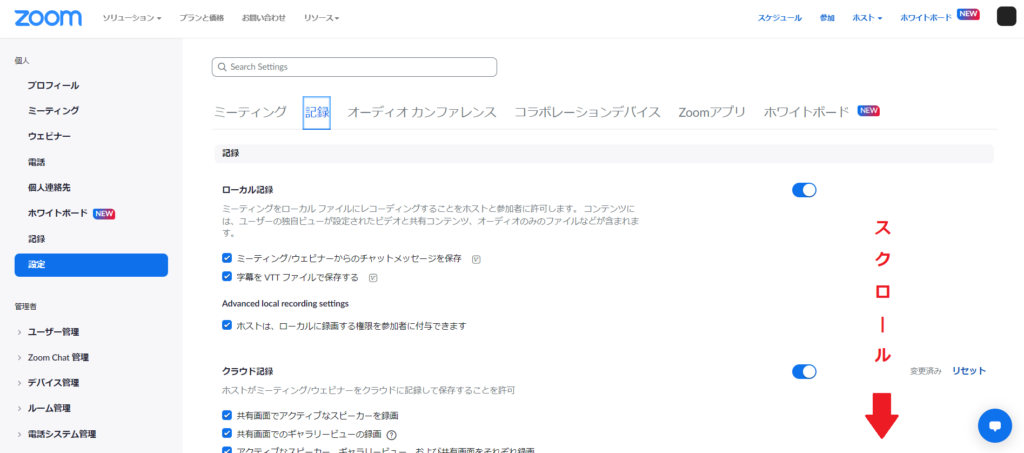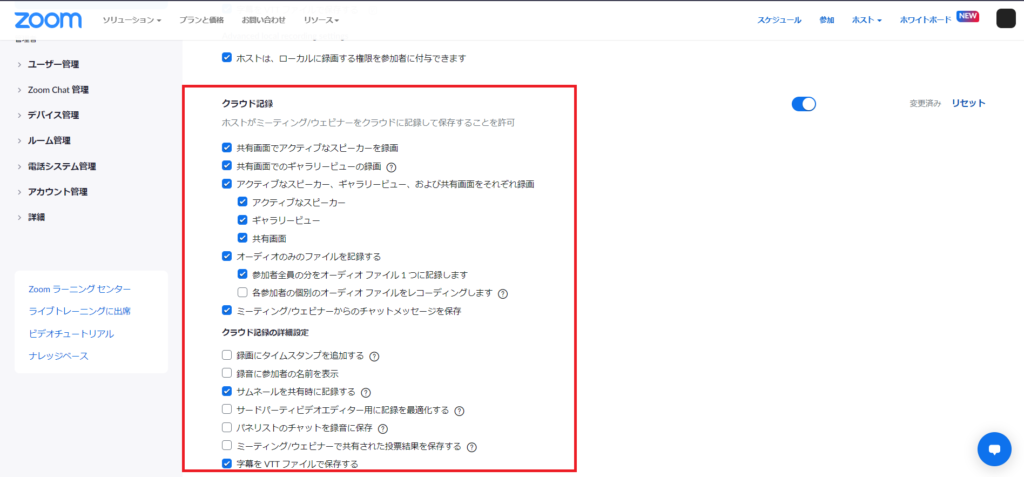いつもお世話になっております。
こちらは、私たちZoomオペレーターが日々のサポートから、お伝えしたいzoom機能やちょっとした情報をお伝えしていくページです。
今回は、RS内で定期的に行っているZoom勉強会から知っていると便利な2つの機能をご紹介します。
※記事作成時、バージョン5.11.3
入室時の音声をホストと共同ホストのみが聞こえる設定に
Zoomの運営をするうえで、最初の関門とも言える入室時。
出席確認をしたり、ブレイクアウトルームを設定したりと何かとバタバタしますよね。そんなときに便利なのが「入退室時に音声を再生」する機能です。
(Zoom開催前はブラウザで、開催後は「参加者」をクリックし、「…」をクリックすると設定できます)
ところが、デフォルトでは参加者も含め全員が「ピンポーン」と音が鳴ってしまうのです。
実は、これをホストと共同ホストのみに設定することが可能なんです。
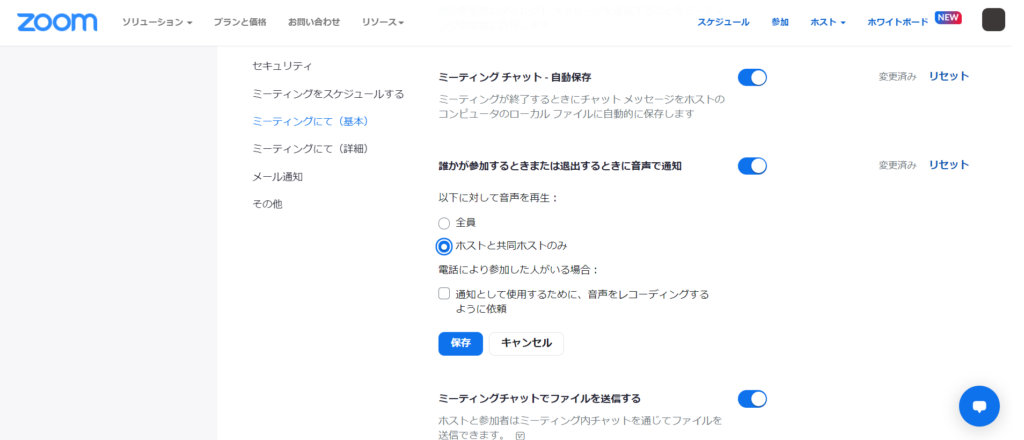
ブラウザ版から「設定」→「ミーティング」をクリックし、「誰かが参加するときまたは退出するときに音声で通知」をオンにして、「ホストと共同ホストのみ」を選択して保存。
これで、参加者には入退室時の音声が聞こえなくなります。
こんなにある!クラウド録画の種類
次は、録画の種類について。ローカル記録はそのときの画面を録画するのに対し、クラウド記録は画面の見た目に関わらず、さまざまな形で録画できます。
ブラウザ版から「設定」→「記録」を開くと、
画面下のほうにあるのでスクロールします。
こんなにあるんです!
Zoomのアップデートにより、「いつのまにか録画される動画の種類が増えている!」と思った方もいらっしゃるのではないでしょうか。
必要なものもあれば、ここまではいらないなあ、というものもあります。
たとえば、上から3つめにある「アクティブなスピーカー、ギャラリービュー、および共有画面をそれぞれ録画」にチェックが入ったうえで「アクティブなスピーカー」「ギャラリービュー」「共有画面」が選択されていると、3つの動画が録画保存されることになるのです。
また、その下にある「オーディオのみのファイルを記録する」にある「各参加者の個別のオーディオファイルをレコーディングします」にチェックが入っていると、200名までは全員分ファイルが保存されることに……。
容量は無限ではないので、Zoomを使って研修やイベントを開催する際はもちろん、定期的に確認しておくことをおすすめします。
以上、今回は参加者入室時の音声設定とクラウド録画の種類についてお届けしました。
ふつうに使っていると気づかないけれど、知っていると便利ですよね。今後もRS内で行った勉強会の内容をお届けしたいと思います。
それでは、みなさんのZoomライフがよりよいものになりますように!
※こちらで紹介する内容は、掲載当時のものです。Zoomのバージョンアップ、使用デバイスなどにより、実際の画面と異なる場合があります。ご了承ください。
(text:井上かほる)
ビジネスパーソンは「色」で差をつけよう。成果が出るバーチャル背景はこちら。 【Zoomの基本がわかる書籍】 弊社代表 タナカミカの書籍は、Amazonで購入できます!
【「色」にこだわるバーチャル背景】